Дорогие друзья, вы пользователь телефонов Android, как и я? Задумывались ли вы, чтобы сделать резервную копию вашего Android на случай, если вы потеряете все данные на нем навсегда? Неужели вы все еще не знаете, как создать резервную копию вашего Android-устройства? В этом уроке мы покажем вам три умных метода резервного копирования вашего телефона Android.
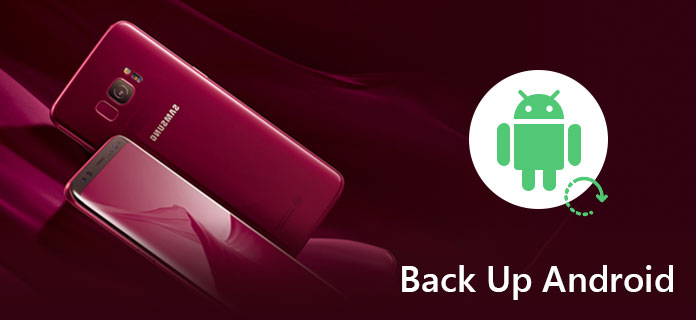

Резервное копирование Android на компьютер - самый простой способ. Вам просто нужен USB-кабель для подключения их к компьютеру и перетаскивания целевых файлов данных в локальные файлы на вашем ПК.
Но есть некоторые Минусы Вы должны помнить, что вам разрешено создавать резервные копии только файлов документов, музыки и фильмов. Но для контактов и сообщений вы должны пропустить резервное копирование с Androdi на ПК.

Google Backup позволяет сделать резервную копию ваших данных Android. Вам нужна учетная запись Google, затем зайдите в Настройки телефона> найдите «Резервное копирование и сброс»> Слайд «Резервное копирование моих данных». В этом случае вы можете выполнить резервное копирование данных приложения, паролей Wi-Fi и других настроек на серверы Google. После того, как вы переустановите эти используемые приложения, и, возможно, вы сможете легко восстановить контакты Android с помощью аккаунта Googleтак же, как и фотографии, музыка и многое другое.
Еще некоторые Минусы Вы можете иметь в виду, что, Ваша учетная запись Google дает вам только 15 ГБ свободного места. Если у вас на Андориде огромное количество данных более 16 ГБ или 64 ГБ, вам придется платить больше наличных. И цена следующая. Одна вещь, которую вы должны знать, это то, что с вас могут взимать местные налоги или сборы в дополнение к указанным ценам. Google не взимает дополнительную плату.
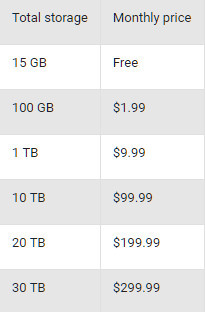

Таким образом, вы можете сделать резервную копию вашего телефона или планшета Android с помощью приложения. Android-приложение для резервного копирования меняется. Как Helium Premium, MyBackup Pro, резервное копирование в Gmail, Google+, резервное копирование и восстановление SMS-сообщений Pro или ключ Titanium Backup Pro. Все эти приложения позволяют создавать резервные копии Android на компьютер.
Если вы приобрели новый iPhone 6s и хотите создать резервную копию старого телефона Android на новом iPhone, самый простой способ - использовать сторонний инструмент, Телефонный перевод что позволяет вам выборочно создавать резервные копии файлов данных телефона Android на новом iPhone 6s, а не восстанавливать их с компьютера. Функция «Передача телефона» позволяет выборочно и безопасно выполнять резервное копирование старого, поврежденного или устаревшего телефона Android на другой телефон. Вы можете выполнять резервное копирование контактов, мультимедиа и фотографий с вашего устройства Android на новое устройство напрямую.
Один момент, который вы не можете пропустить, это то, что вы можете легко скопировать данные Android на другой телефон (Android и iPhone / iPad / iPod) для резервного копирования. Что вам нужно, это приложение.
Шаг 1 Загрузите и установите FoneCopy
Загрузите и установите FoneCopy на свой компьютер. Тогда открой его.

Шаг 2 Подключите два устройства к ПК через USB-кабель

Шаг 3 Выберите файлы, которые вы хотите сохранить
С помощью FoneCopy вы можете создавать резервные копии контактов, фотографий и медиафайлов со старого или поврежденного телефона Android на новый телефон или планшет Andrid, даже iPhone iPad или iPod. Просто отметьте категории, которые вы хотите создать резервную копию.

Шаг 4 Начать копирование
После выбора файлов нажмите кнопку «Начать копирование», чтобы выполнить их резервное копирование на новое устройство.
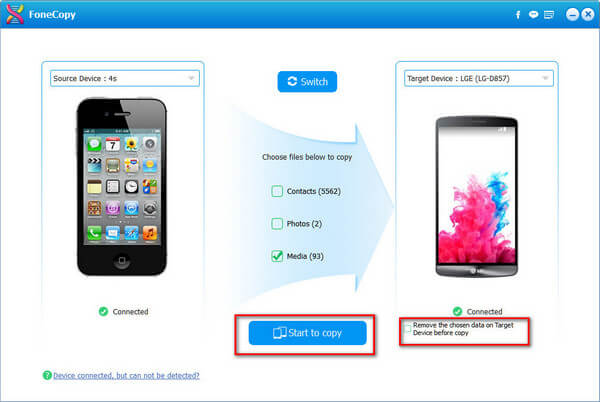
По сравнению с первым методом, это программное обеспечение позволяет полностью создавать резервные копии ваших данных, таких как фотографии, контакты и медиа-файлы. Все же по сравнению со вторым способом, это программное обеспечение стоит дешевле, чем 20.30 долл. США.
Тем не менее, некоторые приложения используются бесплатно, например, Easy Backup & Restore. Это позволяет создавать резервные копии ваших текстовых сообщений, истории звонков, контактов и т. Д.
Кроме того, некоторые производители телефонов также предоставляют бесплатные приложения для резервного копирования телефонов Android. Как Samsung Kies это бесплатно Samsung бэкап инструмент. Но это позволяет вам выполнять резервное копирование данных Samsung на компьютер, а не на другие устройства Android или iOS.